
Mar 25, 2021 – Arquivado para: Soluções Foto/Vídeo/Áudio – Soluções comprovadas
As minhas imagens de alta resolução aparecem pixelizadas, independentemente da forma como ajuste o tamanho, na esperança de que se restabeleça o tamanho original. Como posso corrigir?
Pixelação é um fenómeno que retrata a região do bitmap, ou seja, pequenos quadrados coloridos em pixels de grande tamanho. Quando uma imagem se torna granulada ou desfocada com uma resolução baixa, as pessoas dão-lhe um termo como imagens pixeladas.
As imagens pixeladas são uma péssima opção para utilização em qualquer conteúdo de alta qualidade, uma vez que são desfocadas e não conseguem mostrar claramente qualquer aspecto do material nelas.
Mas espere! As imagens pixelizadas não são algo incapazes de corrigir. Pode usar várias soluções, como fixar imagens pixeladas online e fixar fotos pixeladas no Photoshop.
Porquê as minhas fotos tornam-se pixeladas
Entendeu o conceito de pixelação de imagem? Agora, vamos avançar para as razões dessas imagens pixeladas. Aqui está a lista que retrata as mais relevantes.
- A causa mais comum da pixelação de imagens é o redimensionamento das imagens. Quando se redimensiona uma foto pequena para a sua versão maior sem se fazer qualquer trabalho técnico sobre a sua resolução, os bitmaps aparecem no ecrã. Assim, a imagem geral fica desfocada e pouco nítida.
- Efeitos humanos ou erros da câmara podem também fazer com que as suas imagens apareçam com pixelação ou desfocagem.
- Quando abre as suas imagens em aplicações ou software incompatíveis, a pixelação também acontece.
li>Por vezes, ao digitalizar, as imagens podem também aparecer pixeladas devido à qualidade do scanner.
Por todos os motivos, precisamos de fixar as imagens pixeladas para o seu uso adequado no conteúdo. Vamos verificar cada um dos seguintes aspectos para que o problema seja corrigido num instante.
Parte 1. Fixar Pixelated Pixelated Pictures Online
Para fixar uma imagem pixelada no ecrã com a sua textura granulada e perspectiva desfocada, a primeira solução que atinge a mente é ir online. Há muitas ferramentas online prontamente disponíveis ao seu serviço. Elas fornecem-lhe uma mão livre para fazer as coisas em pouco tempo.
Além disso, pode utilizá-las sem necessidade de descarregar e instalar no seu computador. Basta ir, carregar a imagem e corrigir a imagem pixelada em linha em meras etapas. E tudo feito!
Quando se trata de corrigir fotos pixelizadas online, a excelente ferramenta é o Fotor. Oferece-lhe uma vasta gama de serviços, desde a edição até ao retoque, remodelação e concepção. Pode seguir os passos para corrigir imagens pixelizadas.
P>Passo 1: Comece por carregar a sua imagem para o site Fotor.
Passo 2: Agora, seleccione a opção de Efeito no menu esquerdo.
Passo 3: Flutuar para a opção de Pixellate.
P>Passo 4: Depois, use a barra de deslocamento para mover para a esquerda e seleccione para minimizar a pixelação.
Por meio dos quatro passos, pode rapidamente excluir a pixelação e fixar as imagens pixeladas online.
![]()
Parte 2. Fixar imagens pixelizadas com Photoshop
Outra opção viável para fixar as imagens pixelizadas é o Photoshop. É o software inigualável que faz imagens simples para panorama fotográfico. Demora apenas segundos a ajustar as imagens pixelizadas e fornecer-lhe uma cópia nova, brilhante e vibrante que carrega uma excelente perspectiva.
Vejamos os passos com que se pode fixar a imagem pixelada no Photoshop em segundos.
P>Passo 1: Comece por abrir a imagem no Photoshop.
P>Passo 2: Agora, seleccione a opção de Filtro e Desfoque.
P>Passo 3: Seleccione Gaussian Blue e siga o selector para obter um intervalo aceitável. Clique OK.
P>Passo 4: Agora, clique em Filter and Sharpen (Filtrar e Afiar). Aqui, seleccione a opção de Unsharp.
P>Passo 5: Use o selector para ajustar o nível aceitável. Clique em OK. Finalmente, salve a imagem.
![]()
Photoshop oferece-lhe outra forma de fixar as imagens pixelizadas.
P>Passo 1: Faça um clique com o botão direito do rato na imagem e clique em Layer para Criar uma nova camada.
Passo 2: Clique em Blending Options do menu superior e seleccione o Soft Light.
Passo 3: A seguir, seleccione a opção de Filtros e Ruído.
P>Passo 4: Seleccione a opção de Despeckle e obtenha um nível favorável.
P>Passo 5: O próximo passo é seleccionar Image, Adjustments, and Brightness/Contrast.
P>Passo 6: Ajuste tudo para encontrar um nível preferível.
Se a primeira maneira do Photoshop não funcionar, a segunda pode fazer muito!
Recursos Relacionados com Problemas do Photoshop:
- Fix Photoshop Problema: Parsing the JPEG Data
- Fixed: Marcador JPEG inválido do Photoshop
li>Não poderia inicializar o Photoshop porque os discos Raspadinha estão cheios no Macli>Clear ou esvaziar o disco Raspadinha do Photoshop no Windows
Parte 3. Fixar Imagens Pixeladas com Paint.net
Photoshop é uma solução relativamente cara para alguns de vós para remover a pixelação da imagem. Uma alternativa gratuita é o paint.net, fixando as imagens pixeladas de forma bastante prática. É uma ferramenta gratuita para usar e abanar as actividades de edição para os seus meios de comunicação. Aqui estão os passos para fixar as suas imagens pixeladas.
Passo 1: Comece por abrir a imagem em Paint.NET.
Passo 2: A seguir, tem de seleccionar Efeitos. Navegue até à opção de Desfoque e escolha Desfoque Gaussiano.
P>Passo 3: Use o cursor para mover o selector para reduzir o efeito pixel.
Passo 4: Agora novamente, clique em Efeitos e seleccione a opção de Foto e Afiar.
Passo 5: Usando o selector, obtenha um nível apropriado para o efeito em particular. Complete o processo guardando a imagem.
![]()
Todos os passos são como pode fixar a imagem pixelada em paint.net. Bastante fácil!
Após a variedade de opções online e de software, aqui vem uma opção para corrigir uma imagem corrompida que vale a pena!
Parte 4. Reparar Fotos Corrompidas ou Danificadas
Stellar Photo Repair é uma solução completa para corrigir quase todos os problemas relacionados com os seus suportes no seu dispositivo. Vai desde a fixação das imagens pixelizadas até à reparação da foto corrompida JPG/JPEG.
O software ajuda a corrigir as fotos corrompidas ou danificadas que de outra forma não são editáveis em qualquer outra ferramenta ou software de edição convencional. Sendo a opção mais fiável para corrigir as imagens corrompidas ou pixeladas, Stellar é tudo o que precisa. As principais características incluem:
Apenas descarregue o software e vamos começar.
P>Passo 1: Comece por descarregar, instalar e lançar o software de reparação JPEG.
Passo 2: Seleccione a opção de “Adicionar Ficheiro” e depois, seleccione os ficheiros JPEG/JPG corrompidos visados.
Passo 3: Todos os ficheiros seleccionados aparecerão no ecrã seguinte. Clique em Select All (Seleccionar tudo) para reparar todos os ficheiros. Ou escolha o único ficheiro desejado.
P>Passo 4: Seleccione a opção Reparar para iniciar a reparação dos ficheiros seleccionados.
Passo 5: Depois disso, pode-se escolher qualquer ficheiro para ver a pré-visualização no painel direito.
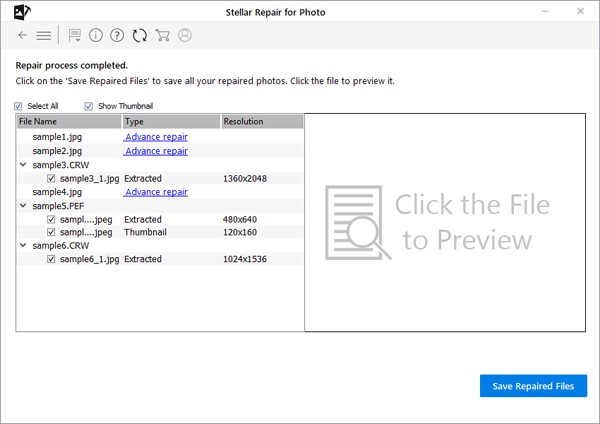
P>Passo 6: Seleccione a opção de Guardar Ficheiro Reparado para guardar fotografias no local a que se destina.
P>Encontrar soluções de recuperação de ficheiros PSD: 7 métodos para recuperar ficheiros Photoshop em Mac.
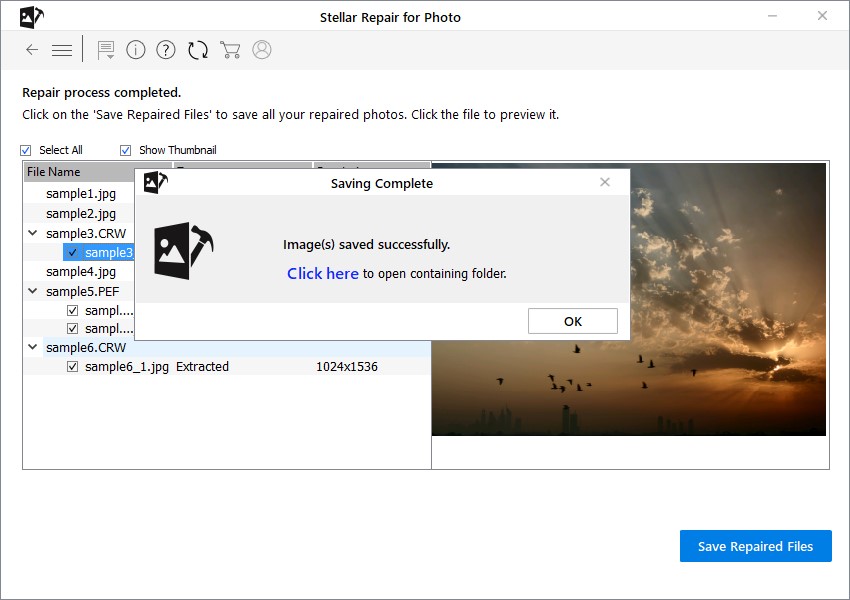
Bang on! Acaba agora de reparar a sua imagem pixelada ou corrompida. Foi apenas uma questão de seguir os passos certos.
Hence, da próxima vez que confrontar a questão das imagens pixelizadas, sabe exactamente qual o mecanismo de reparação que precisa de seguir. Pode obter uma imagem de alta resolução e perfeita em segundos.
Solver problemas de ficheiros multimédia
Recuperar & Reparar Fotos
- O que é a recuperação de imagens?
- Perdem-se imagens de cartões SD?
- Recobrir fotografias Snapchat.
li>Top 5 software gratuito de recuperação de fotos.li>Restore photos from recycle bin.
Recover &Vídeos de Reparação
- Recover vídeos de cartões SD.
- Repair MOV/M4V/MP4 videos.
- Repair MKV videos.
- Solve vídeo ecrã preto.
- Repair restored videos.
Recover & Reparar áudio
- li>Repair video sem som.
- Corrigir problemas de sincronização de áudio.
- MP4 No Sound?
- Repair corrupt WAV files.
- Guia de reparação de vídeo corrompido.
Recover &Câmaras de reparação
- Recover câmara Canon.
li>Repair vídeo em Mac.li>Repair GoPro video.li>Recover ficheiros iMovie apagados.li>Recuperar fotografias apagadas.